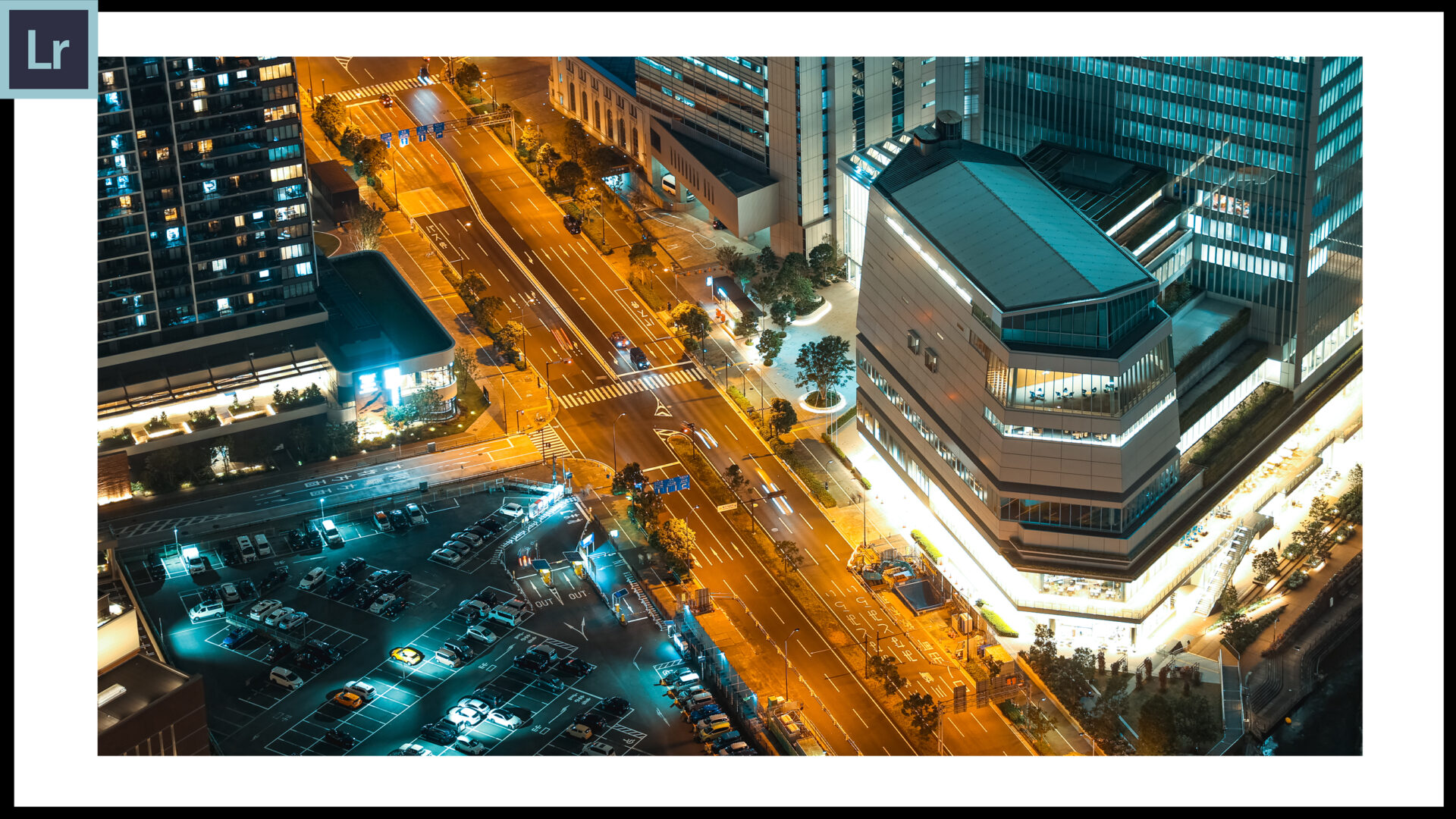映画のようなかっこいい感じにレタッチしたい方!簡単にできるレタッチのコツ知りたいですよね。
そこで今回は、なるべくパラメーターを動かさずに最短で映画風にできるコツを伝授します!
難しいことをせずに映画風レタッチしたい人必見の内容です。
この記事で学べること
・写真が映画風になるためのコツ
最後まで見ていただけるとこんな感じの仕上がりになります。
簡単にLightroomで映画に現像する方法とプリセットの紹介
映画風にするコツはこの通りです。
ココがポイント
・コントラストを強める
・トーンカーブで暗部を持ち上げる
・周辺減光
検索で「映画風レタッチ」と入力すると「ティール&オレンジ」のレタッチがかなり表示されるかと思います。
しかし、映画風といっても幾通りもあるので、今回はその根本にある基礎のレタッチを解説していきます。
これに+αすることで独自に映画風を作っていけると思うので、参考にしてください。
コントラストを強める
まずは、「コントラスト」のスライダーを高めに設定します。

ここでは+50ですが、あなたの好みの数値で大丈夫です。
しかし、あまり強くし過ぎると違和感が生じるので注意です。
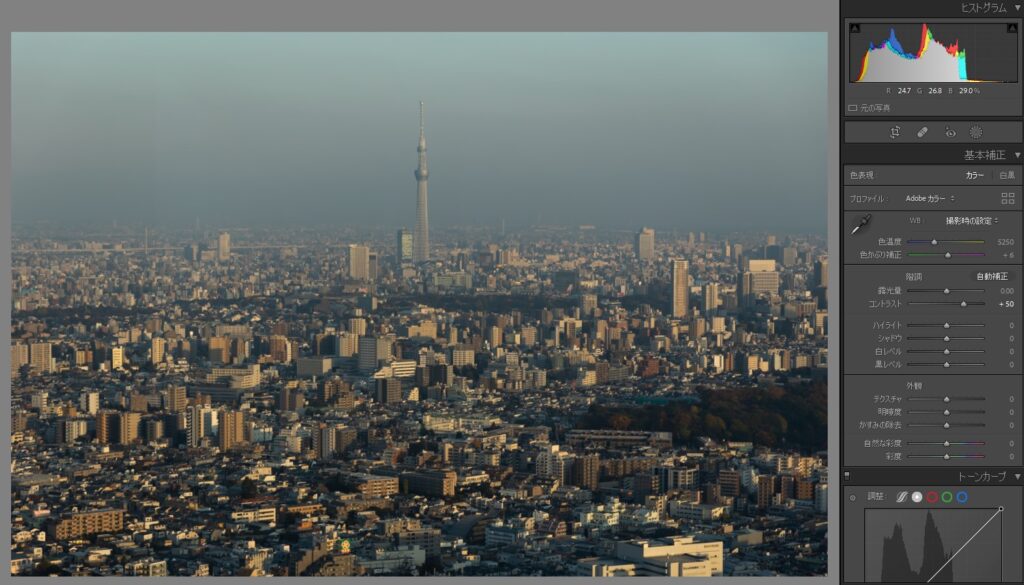
暗部が暗くなり過ぎたりしてしまったら、軽くシャドウなどで調節しても大丈夫です。

トーンカーブで暗部を持ち上げる
次はRGBトーンカーブで暗部を持ち上げて、S字にすることで全体的に明るくし、暗部をグレーぽくします。
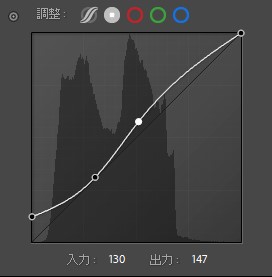
0/31
77/79
130/147
注意深く観察してもらえれば分かるかと思いますが、暗部が映画などは完全に黒なものは案外少ないです。

周辺減光を加える
Lghtroomではかなり下の方にある「効果」を用いて周辺減光していきます。
今回は-8。強くかけすぎると意味のない減光に見えるのでここでは軽く。
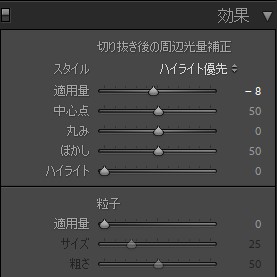
もちろん円形マスクを使ってもいいのですが、プリセットなどとして保存する場合、写真に応じて変形させる必要があるので、この方法を採っています。
完成
これで完成です。お疲れ様でした。

フレアを足すともっといい感じに
円形マスクを使って、露出を部分的に上げるとより印象的な写真になります。
映画では実際に、視線を誘導するためにマスクで減光など行っているのでそれを参考にしています。

詳しい内容は、マスクを使ってフレアを再現する記事をどうぞ。
作例

補正前

補正後

補正前

補正後


レタッチをプリセットとして保存する方法
「どうすれば今レタッチしてきた、内容をプリセットとして保存すればいいんだ」という方はモバイル版・PC版いずれの方も以下の記事をご覧頂けると、解決できると思います。
まとめ : 自分の好みを探そう!
今回紹介したレタッチは本当に基礎中の基礎です。これに彩度の調節やカラーグレーディングを使っていくと、自分の好みの映画風レタッチが完成していきます。
映画は周辺減光やマスクでの調整の他に様々な技術を多用しているので、+αしていくと良いと思います。
以上で終わりです。最後まで読んで頂きありがとうございました!